Fokozatosan, mivel a Windows szenved a rendszertőlösszeomlások vagy áramkimaradások és a szoftver telepítése miatt a teljesítmény romlik a levegőbe hagyott ideiglenes fájlok miatt. Javasoljuk, hogy törölje ezeket a ideiglenes fájlokat, hogy újból megjelenjenek. A CCleaner szoftvert sokan említik a leghasznosabb szoftverként az ideiglenes fájlkönyvekben található felesleges fájlok megszabadításához. Sok alkalmazás, például a CCleaner, azonban nem olyan hatékony, mint sok laikus gondol. Valójában sok könyvtárat hátráltat maga után (például a naplófájlok és a Temp a Windows könyvtárból, az Prefetch fájlok és még a Temp a felhasználói profilokban). Xleaner egy hasonló, mégis dinamikusabb alkalmazás (szinténhordozható formában érhető el), amely átfogóbb módon tisztítja a felesleges fájlokat a számos Windows könyvtárból. Ez nem csak a levélszemét fájlokat tisztítja, hanem adatvédelmi nyomainak törlési lehetőségeit is biztosítja. Az Xleaner lehetővé teszi a felhasználók számára, hogy bizonyos alkalmazásokat, böngészőket és könyvtárakat válasszanak a fájlok törléséhez.
A fő felületről a felhasználók kiválaszthatnak alkalmazásokat a felesleges fájlok törléséhez Alkalmazások lapon, a kiegészítők letöltése innen Extensions lapon, és keressen frissítéseket, és kezelje, hogy mely fájlokat törölje Lehetőségek vagy Takarítási munkák kezelése.

A Takarítási munkák vagy az Opciók kezelése elemre kattintva(a fő felületről) a felhasználók kiválaszthatják a Windows feladatok, mappák, Microsoft irodai alkalmazások, böngészőfájlok stb. átfogó listáját a fájlok tisztításához.
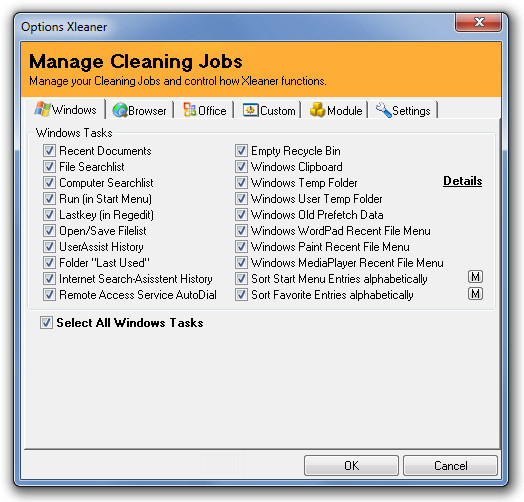
Például a Böngészők lapon megjelenik a böngészők listája, ahol pontosan kiválaszthatja, hogy milyen fájlokat töröljön a böngésző (k) ből.

Az Általános fül használható az indítás konfigurálására,frissítés, naplózás és egyéb lehetőségek a Xleaner számára. Míg a Biztonság fül lehetőséget kínál az eltávolított fájlok módjának kiválasztására (például a biztonságos fájl törlése és a normál fájl törlése). Más lapok konfigurációs lehetőségeket kínálnak az adatok naplózására, regisztrálására stb.
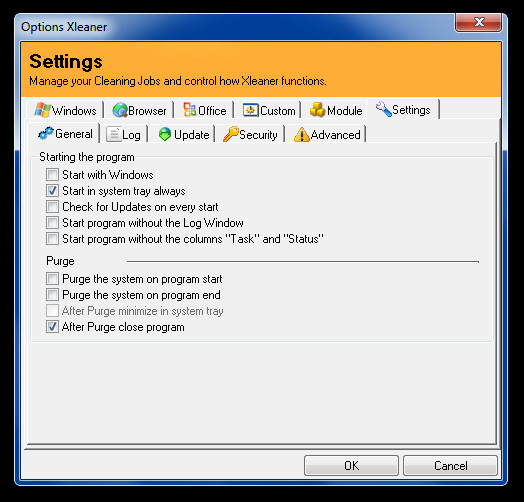
A felhasználók dönthetnek úgy, hogy eltávolítják a levélszemét fájlokat a telepített szoftverekből a Alkalmazások fület.
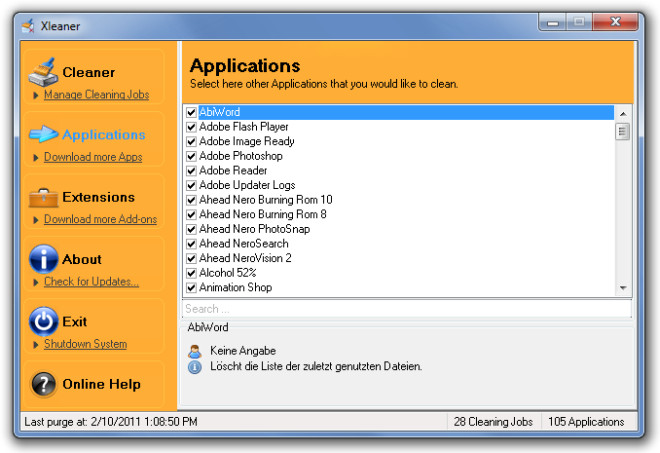
A tisztítási művelet elvégzéséhez egyszerűen válassza ki a fenti menüből az opciókat (opcionálisan), majd kattintson a gombra tisztítás a fő felületről.
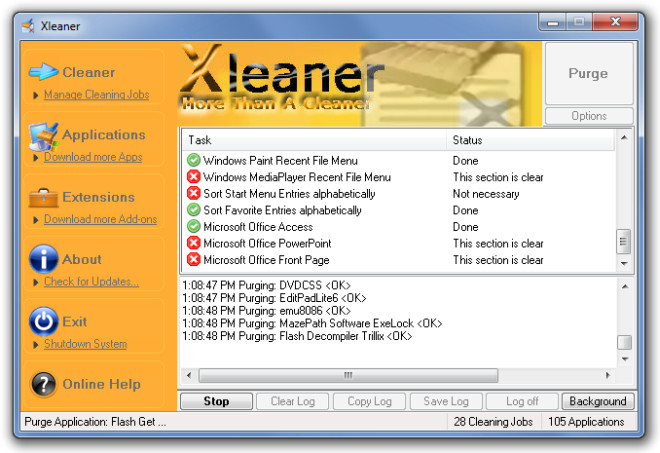
A tesztelés során kiderült, hogy Xleanersikeresen törölte a fájlokat olyan könyvtárakból, mint a Temp (Windows és felhasználói profilok), Prefetch, stb. A legtöbb ilyen típusú tisztítóhoz hasonlóan, a Windows könyvtár naplófájljait sem tisztította meg. Ennek ellenére a tisztítási eredmény sokkal jobb volt, mint az általánosan használt alkalmazásoknál, amelyek még az ideiglenes alapvető könyvtárakból sem tudják eltávolítani a rendetlenséget. A Xleaner testreszabási lehetőségei szintén meglehetősen lenyűgözőek, mivel kiválaszthatja, hogy milyen fájlokat távolítson el és tároljon azokból az egyes alkalmazásokból, böngészőkből, Windows feladatokból és egyéb könyvtárakból.
Windows XP, Windows Vista és Windows 7 rendszereken működik.
Töltse le az Xleaner alkalmazást













Hozzászólások